8 τρόποι για να διορθώσετε το Apple Music Radio που δεν λειτουργεί στο iPhone
Miscellanea / / November 13, 2023
Κάθε φορά που ανοίγουμε Apple Music, παραλείπουμε κομμάτια, δεδομένης της αφθονίας των επιλογών, και δεν είμαστε ποτέ ευχαριστημένοι με αυτό που επιλέγουμε. Για να το αποφύγουμε αυτό, μας αρέσει να χρησιμοποιούμε την καρτέλα Ραδιόφωνο, όπου κάθε τραγούδι είναι μια απροσδόκητη απόλαυση – και δεν μπορείτε να προχωρήσετε γρήγορα προς τα εμπρός ή να παραλείψετε κομμάτια. Τι γίνεται όμως αν το Apple Music Radio δεν λειτουργεί;

Λοιπόν, η λειτουργία Ραδιόφωνο στο Apple Music φαίνεται ελαφρώς προβληματική και σταματά να λειτουργεί κάθε τόσο. Εάν αντιμετωπίζετε παρόμοια κατάσταση, βρίσκεστε στο σωστό μέρος, καθώς θα σας δείξουμε τι να κάνετε εάν το ραδιόφωνο Apple Music δεν λειτουργεί. Αλλά πρώτα, ας καταλάβουμε γιατί το Ραδιόφωνο στο Apple Music δεν λειτουργεί.
Γιατί δεν μπορείτε να παίξετε κανέναν ραδιοφωνικό σταθμό στο Apple Music
Ακολουθούν ορισμένοι από τους πιθανούς λόγους για τους οποίους η δυνατότητα εκπομπής Ραδιόφωνο δεν λειτουργεί στο Apple Music:
- Υπάρχουν μερικά σφάλματα στην εφαρμογή Apple Music.
- Ενδέχεται να υπάρχουν προβλήματα σύνδεσης στο διαδίκτυο στο iPhone σας.
- Η Apple Music ενδέχεται να αντιμετωπίζει χρόνο διακοπής λειτουργίας.
- Το iPhone σας μπορεί να επηρεαστεί από μερικά σφάλματα που εμποδίζουν την αναπαραγωγή ήχου από εφαρμογές.
Θα αναλύσουμε τους παραπάνω λόγους και θα σας βοηθήσουμε να διορθώσετε το πρόβλημα το συντομότερο.
Πώς να διορθώσετε το Apple Music που δεν λειτουργεί
Ακολουθούν όλοι οι τρόποι με τους οποίους μπορείτε να διορθώσετε το πρόβλημα. Ας ελέγξουμε πρώτα τη σύνδεση στο Διαδίκτυο στο iPhone σας.
1. Ελέγξτε τη Σύνδεση δικτύου
Εάν το Apple Music δεν μπορεί να φτάσει στην εκπομπή Ραδιοφώνου που φιλοξενείται στον διαδικτυακό διακομιστή, πρέπει να ελέγξετε εάν το προκαλεί μια αργή ή αναξιόπιστη σύνδεση στο Διαδίκτυο στο iPhone σας.
Επομένως, βεβαιωθείτε ότι λειτουργείτε σε δίκτυο κινητής τηλεφωνίας με ενεργό πρόγραμμα ή δίκτυο Wi-Fi υψηλής ταχύτητας με καλή ισχύ σήματος.


2. Ελέγξτε την κατάσταση του συστήματος Apple Music
Εάν οι διακομιστές του Apple Music είναι εκτός λειτουργίας, είναι πιθανό να επηρεάζεται και η αναπαραγωγή μουσικής και ενδέχεται να μην μπορείτε να αποκτήσετε πρόσβαση στο Ραδιόφωνο στο Apple Music.
Ωστόσο, μπορείτε να ελέγξετε το κατάσταση συστήματος των Υπηρεσιών Apple για να δείτε αν επηρεάζεται το Apple Music. Εάν η κουκκίδα δίπλα στο Apple Music είναι πράσινη, λειτουργεί κανονικά. Έτσι, μπορείτε να προχωρήσετε στις ακόλουθες διορθώσεις. Αλλά αν δεν είναι, θα πρέπει να περιμένετε μέχρι η Apple να διορθώσει το πρόβλημα.

3. Επανεκκινήστε το iPhone
Η επανεκκίνηση του iPhone ανανεώνει όλες τις υπηρεσίες που εκτελούνται στο iOS και σας επιτρέπει να ξεκινήσετε μια νέα περίοδο λειτουργίας.
Αυτό είναι γνωστό ότι επιλύει πολλά ζητήματα που σχετίζονται με το λογισμικό και σίγουρα έχει καλές πιθανότητες να διορθώσει το Apple Music Radio αν δεν λειτουργεί. Δείτε πώς μπορείτε να επανεκκινήσετε το iPhone σας.
Βήμα 1: Πρώτα, κλείστε τη συσκευή σας.
- Σε iPhone X και παραπάνω: Πατήστε παρατεταμένα την ένταση του ήχου και το πλευρικό κουμπί.
- Σε iPhone SE 2ης ή 3ης γενιάς, σειράς 7 και 8: Πατήστε και κρατήστε πατημένο το πλευρικό κουμπί.
- Σε iPhone SE 1ης γενιάς, 5s, 5c ή 5: Κρατήστε πατημένο το κουμπί λειτουργίας στο επάνω μέρος.

Βήμα 2: Σύρετε το ρυθμιστικό τροφοδοσίας για να απενεργοποιήσετε τη συσκευή.
Βήμα 3: Στη συνέχεια, ενεργοποιήστε τη συσκευή σας πατώντας παρατεταμένα το κουμπί λειτουργίας στο iPhone σας.
Εάν αυτό δεν επιλύσει το πρόβλημα, μπορείτε να δοκιμάσετε να επανεκκινήσετε την εφαρμογή Apple Music στο iPhone σας.
4. Επανεκκινήστε το Apple Music
Η επανεκκίνηση της Apple Music τερματίζει όλες τις υπηρεσίες της και την εκκινεί ξανά μόλις ανοίξει ξανά η εφαρμογή. Δεδομένου ότι ουσιαστικά ανανεώνει την εφαρμογή, υπάρχει μεγάλη πιθανότητα να βοηθήσει στην άρση των σφαλμάτων που σας εμποδίζουν να αποκτήσετε πρόσβαση στο Apple Music Radio.
Βήμα 1: Σύρετε προς τα πάνω από το κάτω μέρος της αρχικής οθόνης σας για να εκκινήσετε το πρόγραμμα εναλλαγής εφαρμογών στο iPhone σας.
Σημείωση: Εάν χρησιμοποιείτε ένα iPhone με κουμπί αρχικής οθόνης, πατήστε δύο φορές στο ίδιο.
Βήμα 2: Σύρετε προς τα επάνω για έξοδο από την εφαρμογή Apple Music.
Βήμα 3: Επανεκκινήστε την εφαρμογή Apple Music από την αρχική οθόνη σας.


Εάν αυτό δεν λειτουργεί, δοκιμάστε να ενημερώσετε το iPhone σας. Δείτε πώς να το κάνετε.
5. Ενημερώστε το iPhone
Εάν ένα ευρέως διαδεδομένο σφάλμα επηρεάσει τη ραδιοφωνική μετάδοση στο Apple Music, οι προγραμματιστές θα το φροντίσουν και επειδή το Apple Music είναι μια εφαρμογή συστήματος, τα προβλήματα πιθανότατα θα επιλυθούν σε μια Ενημέρωση iOS. Επομένως, ελέγξτε τυχόν ενημερώσεις λογισμικού στο iPhone σας.
Βήμα 1: Ανοίξτε την εφαρμογή Ρυθμίσεις.
Βήμα 2: Πατήστε Γενικά.


Βήμα 3: Πατήστε στις Ενημερώσεις λογισμικού και ελέγξτε εάν υπάρχει διαθέσιμη ενημέρωση. Εάν ναι, θα βρείτε τις απαραίτητες επιλογές για λήψη και εγκατάσταση.

Εάν η ενημέρωση του iPhone σας δεν επιλύσει το πρόβλημα, δοκιμάστε να εγκαταστήσετε ξανά το Apple Music.
6. Επανεγκαταστήστε το Apple Music
Το Apple Music είναι μία από εκείνες τις εφαρμογές συστήματος που μπορείτε να απεγκαταστήσετε και να επανεγκαταστήσετε εάν χρειάζεται στο App Store. Εφόσον διαγράφει την εφαρμογή και τα αποθηκευμένα δεδομένα της, μπορεί να σας βοηθήσει να εξαλείψετε το πρόβλημα που επηρεάζει το Apple Music Radio. Δείτε πώς μπορείτε να επανεγκαταστήσετε το Apple Music.
Βήμα 1: Πατήστε παρατεταμένα στο εικονίδιο Apple Music.
Βήμα 2: Πατήστε Κατάργηση εφαρμογής.
Βήμα 3: Πατήστε Διαγραφή εφαρμογής για να απεγκαταστήσετε την εφαρμογή.


Βήμα 4: Τώρα, χρησιμοποιήστε τον παρακάτω σύνδεσμο για να κατεβάσετε το Apple Music από το App Store στο iPhone σας.
Κατεβάστε το Apple Music
Τώρα, συνδεθείτε με το Apple ID σας και ελέγξτε εάν το Apple Music Radio λειτουργεί και εμφανίστε τυχόν ραδιοφωνικούς σταθμούς. Εάν το πρόβλημα παραμένει, ελέγξτε εάν η Apple Music έχει πρόσβαση σε δεδομένα κινητής τηλεφωνίας.
7. Ενεργοποιήστε την πρόσβαση δεδομένων κινητής τηλεφωνίας στο Apple Music
Εάν η Apple Music δεν παίζει ραδιόφωνο ενώ χρησιμοποιεί μόνο δεδομένα κινητής τηλεφωνίας, ελέγξτε αν έχετε ενεργοποιήσει αρχικά την πρόσβαση στο Διαδίκτυο για αυτό. Εάν όχι, πρέπει να παρέχετε πρόσβαση σε δεδομένα κινητής τηλεφωνίας. Δείτε πώς να το κάνετε.
Βήμα 1: Ανοίξτε την εφαρμογή Ρυθμίσεις.
Βήμα 2: Πατήστε στο Mobile Data.


Βήμα 3: Κάντε κύλιση προς τα κάτω για να βρείτε Μουσική και βεβαιωθείτε ότι έχετε ενεργοποιήσει την εναλλαγή για το ίδιο.

Ωστόσο, εάν αυτό δεν λειτουργεί, επαναφέρετε τις ρυθμίσεις δικτύου στο iPhone σας.
8. Επαναφορά ρυθμίσεων δικτύου
Επαναφορά ρυθμίσεων δικτύου θα επαναφέρει όλες τις διαμορφώσεις που σχετίζονται με το δίκτυο στο iPhone σας και θα δημιουργήσει μια νέα σύνδεση. Υπάρχει μια καλή πιθανότητα το ραδιόφωνο στο Apple Music να λειτουργεί ως συνήθως μετά από αυτό.
Σημείωση: Αυτή η επιλογή διαγράφει τους κωδικούς πρόσβασης Wi-Fi από το iPhone σας και άλλες διαμορφώσεις δικτύου. Επομένως, αποθηκεύστε τους κωδικούς πρόσβασης Wi-Fi πριν προχωρήσετε στα βήματα.
Βήμα 1: Ανοίξτε την εφαρμογή Ρυθμίσεις και πατήστε Γενικά.


Βήμα 2: Πατήστε «Μεταφορά και επαναφορά».
Βήμα 3: Επιλέξτε Επαναφορά.
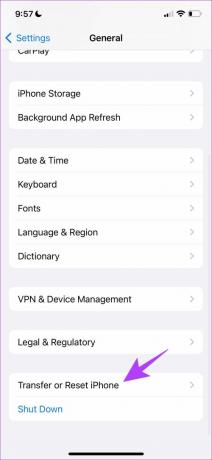
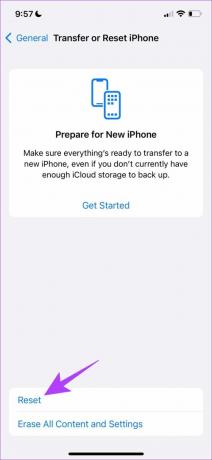
Βήμα 4: Πατήστε «Επαναφορά ρυθμίσεων δικτύου».
Βήμα 5: Ακολουθήστε τις οδηγίες που εμφανίζονται στην οθόνη για να ολοκληρώσετε τη διαδικασία.

Σημείωση: Εάν καμία από τις παραπάνω επιδιορθώσεις δεν βοήθησε, προτείνουμε επικοινωνήστε με την Υποστήριξη της Apple. Θα βοηθούσαν στην αντιμετώπιση του προβλήματος.
Συχνές ερωτήσεις στο Apple Music Radio
Ναι, μπορείτε να πατήσετε το εικονίδιο με τις τρεις κουκκίδες δίπλα στο τραγούδι στην οθόνη αναπαραγωγής και να το προσθέσετε σε μια λίστα αναπαραγωγής. Ωστόσο, ενδέχεται να μην μπορείτε να αποθηκεύσετε τραγούδια σε μερικούς ζωντανούς ραδιοφωνικούς σταθμούς.
Όχι, δεν μπορείτε να παραλείψετε τραγούδια κατά τη διάρκεια μιας μετάδοσης σε ζωντανό ραδιοφωνικό σταθμό στο Apple Music.
Όχι. Η Apple Music δεν διαθέτει δυνατότητα ραδιοφώνου FM.
Συντονιστείτε στο Ραδιόφωνο
Ελπίζουμε αυτό το άρθρο να σας βοηθήσει να διορθώσετε το πρόβλημα με το ραδιόφωνο Apple Music. Ενώ εκτιμούμε ότι η Apple προσθέτει συνεχώς νέες δυνατότητες για να συμβαδίζει με τις ανταγωνισμός, ευχόμαστε να βελτιστοποιηθούν περαιτέρω ώστε να μην προκύψουν προβλήματα όπως αυτό.
Τελευταία ενημέρωση στις 10 Νοεμβρίου, 2023
Το παραπάνω άρθρο μπορεί να περιέχει συνδέσμους συνεργατών που βοηθούν στην υποστήριξη της Guiding Tech. Ωστόσο, δεν επηρεάζει τη συντακτική μας ακεραιότητα. Το περιεχόμενο παραμένει αμερόληπτο και αυθεντικό.

Γραμμένο από
Ο Supreeth είναι παθιασμένος με την τεχνολογία και αφοσιώνεται στο να βοηθά τους ανθρώπους να το καταλάβουν. Ένας μηχανικός από εκπαίδευση, η κατανόησή του για την εσωτερική λειτουργία κάθε συσκευής είναι αυτό που διασφαλίζει ότι παρέχει κορυφαία ποιότητα βοήθειας, συμβουλές και συστάσεις. Όταν απομακρυνθείτε από το γραφείο, θα τον βρείτε να ταξιδεύει, να παίζει FIFA ή να κυνηγάει μια καλή ταινία.



